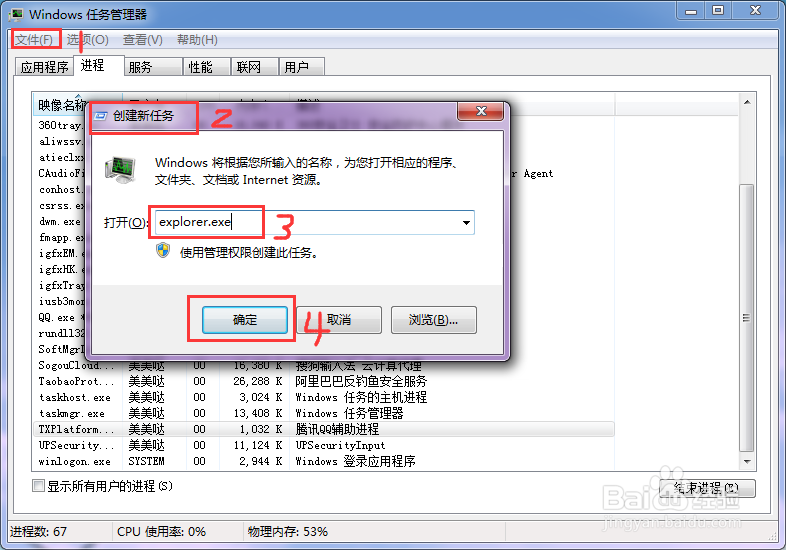1、首先,快捷键CTRL+DEL弹出资源管理器的界面,在界面中点击进程,在进程中有explorer.exe选项。
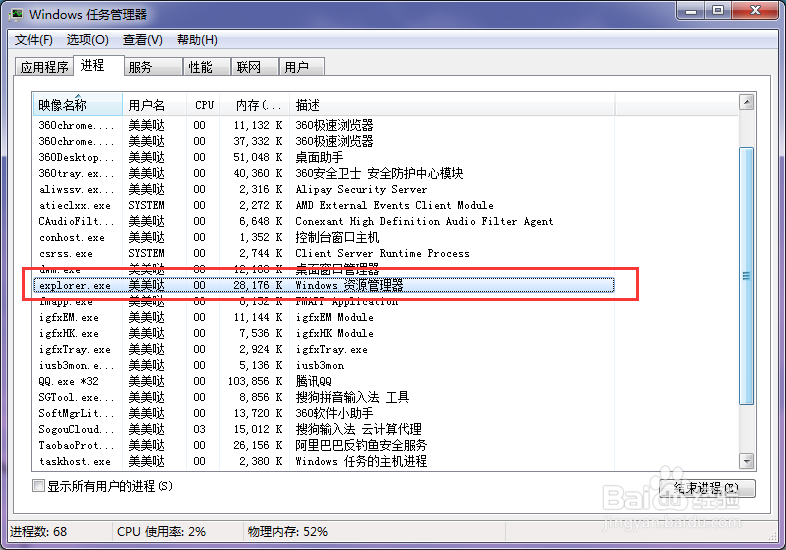
2、explorer.exe就是控制桌面是否显示图标的进程参数,通过添加和删除就可以来调节桌面的图标是否显示。下图为有图标的显示。

3、接着,在explorer.exe位置单击,右键会弹出以下选项,点击“结束进程”,在进程中explorer.exe就消失了。
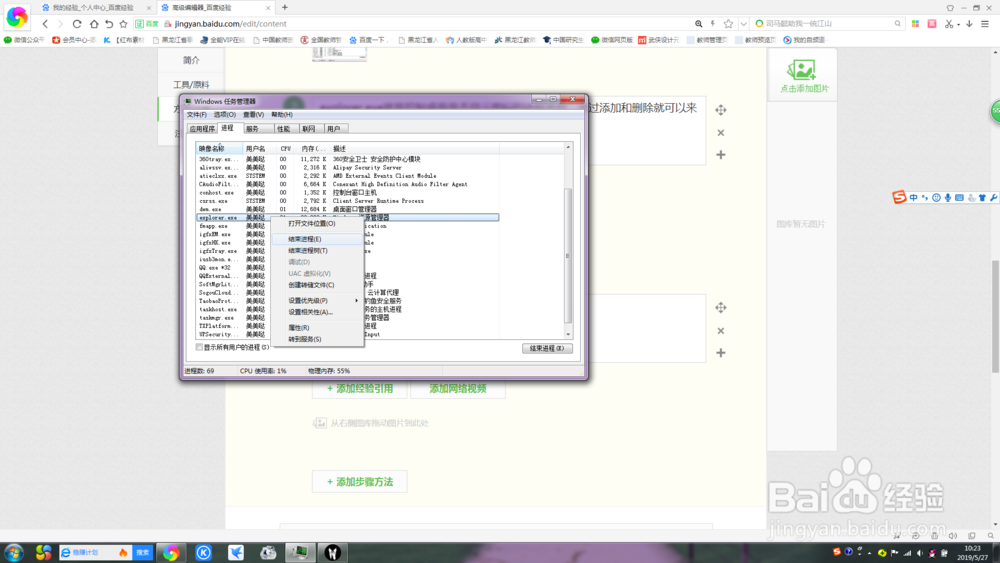
4、然后,回到桌面后会看见桌面洁净如新,没有任何图标,此时能够通过桌面管理器应用程序来控制各个执行程序。

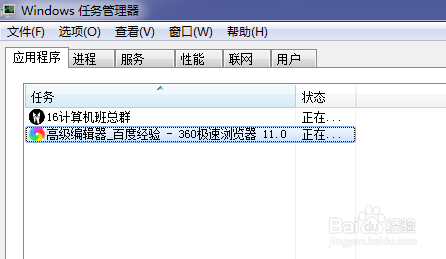
5、最后,想要恢复原来的界面,在文件-颍骈城茇-新建运行任务--手动输入explorer.exe--确定,原来的桌面就回来了。祝你成功。